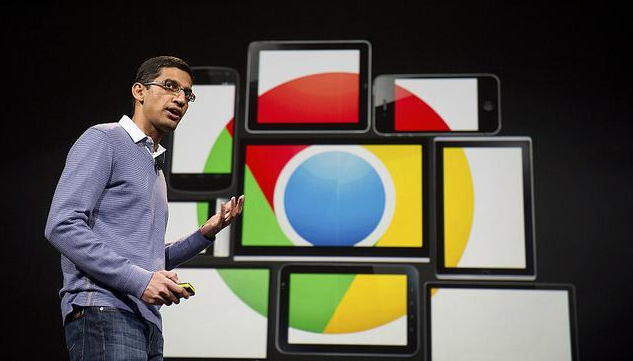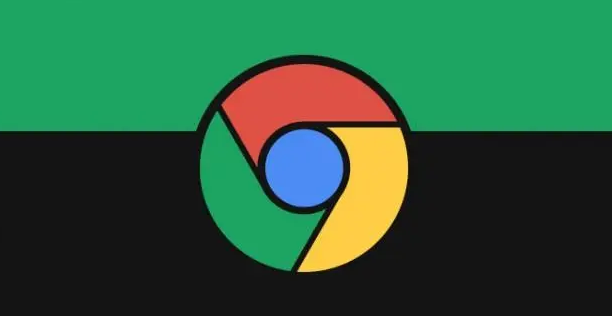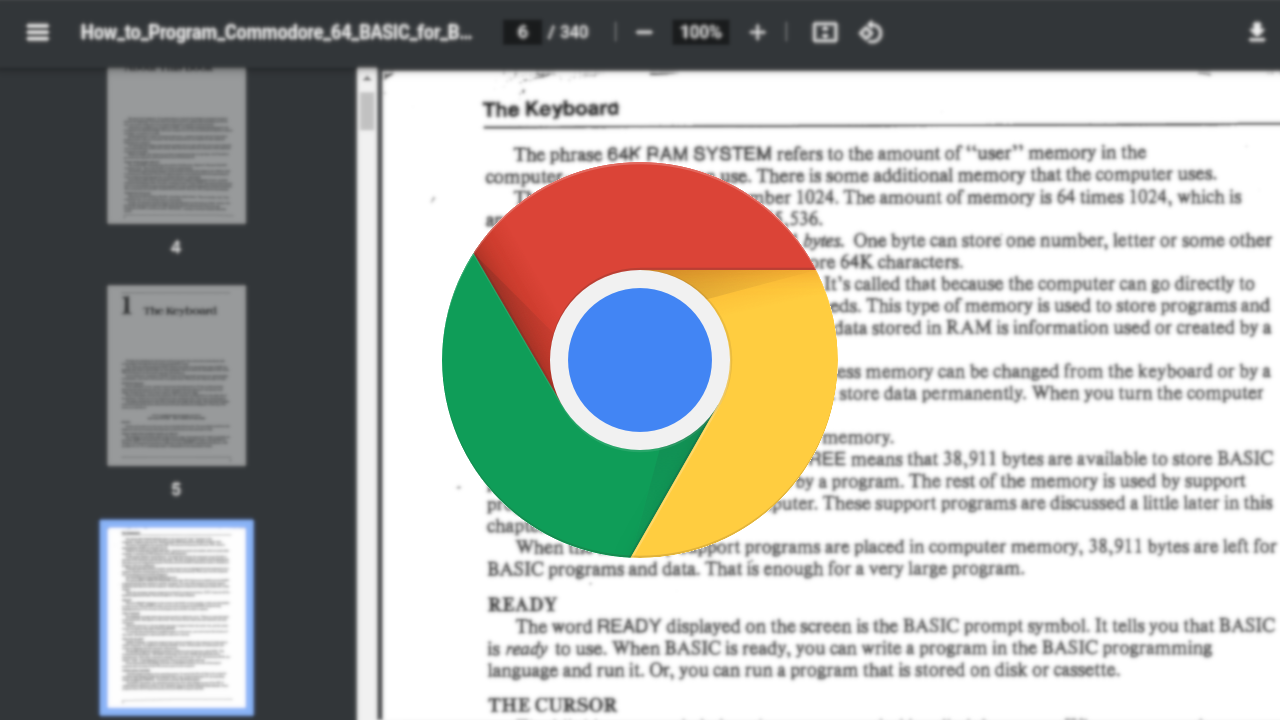Google浏览器标签页恢复技巧及操作指南
时间:2025-07-08
来源:谷歌浏览器官网

1. 快捷键恢复:在Windows系统中,按下“Ctrl + Shift + T”,在Mac系统中,按下“Command + Shift + T”,可快速恢复最近关闭的标签页。若连续按此快捷键,会按照关闭的顺序依次恢复之前关闭的多个标签页。
2. 右键菜单恢复:在标签栏的空白处右键点击,会弹出一个菜单,在菜单中选择“重新打开关闭的标签页”选项,也能恢复最近关闭的标签页。
3. 历史记录恢复:点击浏览器右上角的三个点图标,选择“历史记录”,在打开的历史记录页面中,找到想要恢复的标签页对应的网页条目,点击该条目,即可在新标签页中重新打开它。也可以在历史记录页面的搜索框中输入关键词,快速定位要恢复的网页。
4. 新标签页底部恢复:在新标签页中,向下滚动页面,在页面底部通常可以找到“最近关闭的标签页”区域,这里会显示最近关闭的标签页列表,点击想要恢复的标签页即可重新打开它。
5. 任务管理器恢复(适用于意外崩溃的情况):在Windows系统中,可通过按下“Ctrl + Shift + Esc”组合键打开任务管理器;在Mac系统中,按下“Command + Option + Esc”组合键打开“强制退出应用程序”窗口。在任务管理器中找到“Google Chrome”进程,选中后点击“结束任务”按钮,然后再次双击谷歌浏览器图标重新启动浏览器。在重新启动后,浏览器可能会提示是否要恢复之前未保存的标签页,选择“恢复”即可。
6. 利用Session Restore扩展程序恢复:在Chrome浏览器的扩展程序商店中搜索“Session Restore”或类似的关键词,找到合适的扩展程序并点击“添加到Chrome”进行安装。安装完成后,点击浏览器右上角的扩展程序图标,根据扩展程序的说明进行配置,如设置自动保存标签页的时间间隔,或者选择在浏览器启动时自动恢复标签页等选项。当需要恢复标签页时,再次点击扩展程序图标,按照提示操作即可。有些扩展程序可能会在浏览器启动时自动检测并恢复之前关闭的标签页,无需手动操作。
7. 借助第三方工具恢复:使用浏览器备份工具,如“Chrome Backup and Restore”等,这些工具可以定期备份Chrome浏览器的设置、书签、历史记录和标签页等信息。当需要恢复标签页时,可以使用这些工具将备份的数据恢复到浏览器中。此外,若Chrome浏览器的标签页丢失是由于系统故障或软件冲突导致的,在Windows系统中,可通过“控制面板”中的“系统和安全”选项,找到“系统保护”并点击“系统还原”来恢复到之前的正常状态;在Mac系统中,可使用“时间机器”备份功能来恢复系统和浏览器的状态。不过,这种方法可能会影响其他应用程序和系统设置,需谨慎使用。